Format MP4
- 1. Convertir Autre Format vers MP4+
-
- 1.1 Meilleurs convertisseurs MP4
- 1.2 Convertir MOV en MP4
- 1.3 Convertir FLV en MP4
- 1.4 Convertir AVCHD en MP4
- 1.6 Convertir WMV en MP4
- 1.7 Convertir IFO en MP4
- 1.10 Convertir M4V en MP4
- 1.11 Convertir VOB en MP4
- 1.12 Convertir VHS en MP4
- 1.13 Convertir Video_TS en MP4
- 1.14 Convertir Torrent en MP4
- 1.15 Convertir SRT en MP4
- 1.16 Convertir Windows Movie Maker en MP4
- 1.17 Convertir AVI en MP4
- 1.18 Convertir TS en MP4
- 1.19 Convertir Video en MP4
- 1.20 Convertir TS en MP4 par VLC
- 1.21 Convertir Windows Movie Maker en MP4
- 2. Convertir MP4 vers Autre Format+
- 3. Autres conseils MP4+
[2025] Convertir WebM en MP4 avec VLC en toute simplicité
Par Pierre Dubois • 2025-07-31 17:36:02 • Solutions prouvées
WebM est un format vidéo développé et formé par Google. La plupart des vidéos téléchargées ou mises en ligne sur YouTube sont au format WebM. De même, le format MP4 est le plus couramment utilisé pour le formatage vidéo et est pris en charge par presque tous les lecteurs vidéo. Le lecteur multimédia VLC est un lecteur multimédia bien connu qui prend en charge différents types de compression vidéo et de formats de fichiers.
Parfois, lorsque vous téléchargez ou trouvez une vidéo sur un site web, elle est généralement au format WebM et peut ne pas être prise en charge par votre appareil. C'est pourquoi il est indispensable de disposer d'un convertisseur WebM vers MP4 facile à utiliser.
- Partie 1. Un guide complet pour convertir WebM en MP4 avec VLC
- Partie 2. La meilleure alternative pour convertir WebM en MP4 est recommandée
- Partie 3. Convertir gratuitement WebM en MP4 avec l'alternative VLC
Partie 1. Un guide complet pour convertir WebM en MP4 avec VLC
Le lecteur multimédia VLC, abréviation de VideoLan Client, est l'un des lecteurs multimédia les plus renommés, prenant en charge différents types de compression vidéo et de formats de fichiers. VLC est un logiciel libre et open-source multiplateforme qui prend en charge les plateformes PC et mobiles telles que Android, Windows, iOS, iPad OS, etc. Il est incroyablement sûr, sans problème et facile à utiliser.
Étapes pour convertir WebM en MP4 avec VLC
Pour convertir WebM en MP4, les étapes sont les suivantes :
Étape 1 - Téléchargez VLC sur votre Windows/Mac et installez-le pour la suite des opérations de conversion de WebM en MP4.
Étape 2 - Sélectionner un média
Cliquez sur Média dans le coin supérieur droit et sélectionnez Convertir/Enregistrer. Vous pouvez également utiliser le raccourci Ctrl+R pour sélectionner les fichiers.
Étape 3 - Choisissez les fichiers que vous souhaitez convertir de WebM en MP4 avec VLC. Une fois la page multimédia ouverte, sélectionnez le bouton Ajouter pour choisir les fichiers de votre ordinateur que vous souhaitez convertir.
Étape 4 - Convert/Save and choose WebM. Sélectionnez le bouton Convertir/Enregistrer pour entrer dans la fenêtre de conversion. Ensuite, sélectionnez WebM comme format de fichier cible pour convertir WebM en MP4 avec VLC.
Étape 5 – Sélectionnez l'emplacement du fichier de destination. Cliquez sur le bouton Parcourir pour sélectionner un nom de fichier de destination où vous souhaitez enregistrer votre fichier cible. Modifiez le nom du fichier et conservez-le.
Étape 6 - Commencer le processus de conversion. Cliquez sur Démarrer pour lancer le processus de conversion en quelques minutes. Le fichier multimédia sera enregistré au format MP4 sur votre ordinateur. Vous pouvez également convertir MP4 en WebM par VLC en suivant le processus inverse.
Partie 2. La meilleure alternative pour convertir WebM en MP4 est recommandée
Wondershare UniConverter (à l'origine Wondershare Video Converter Ultimate) est un convertisseur vidéo WebM prometteur. Il est 30 fois plus rapide que beaucoup d'autres et promet de ne pas perdre de qualité pendant le processus de conversion. Vous pouvez même ajouter les personnalisations que vous souhaitez, comme un sous-titre, un montage, un filigrane, etc. La conversion offre également l'avantage d'un traitement par lots. Il est sans problème et extrêmement sûr, avec une interface conviviale. La version gratuite de Wondershare UniConverter offre de nombreuses fonctionnalités intéressantes, mais si vous souhaitez passer à la vitesse supérieure, la version payante est disponible à un prix abordable.
Wondershare UniConverter
-
Convertir les formats audio/vidéo vers plus de 1000 formats vidéo tels que MP4, MOV, AVI, etc.
-
Vitesse de conversion 30 fois supérieure à celle des convertisseurs conventionnels
-
Éditez les fichiers vidéo en les découpant, en les coupant, en les fusionnant, en ajoutant des sous-titres, etc.
-
Graver des vidéos sur DVD à l'aide de modèles de menu DVD gratuits et personnalisés
-
Télécharger ou enregistrer des vidéos à partir de plus de 10 000 sites de partage de vidéos
-
La technologie de pointe APEXTRANS convertit les vidéos sans perte de qualité ni compression vidéo.
-
Cette boîte à outils polyvalente combine un éditeur de métadonnées vidéo, un créateur de GIF, un compresseur vidéo et un enregistreur d'écran.
Étape 1 Lancez Wondershare UniConverter.
Tout d'abord, vous devez télécharger Wondershare UniConverter sur votre ordinateur et l'installer. Ensuite, cliquez sur sélectionner le dossier + et choisissez vos fichiers WebM sur votre disque local. L'option "glisser-déposer" est également disponible.
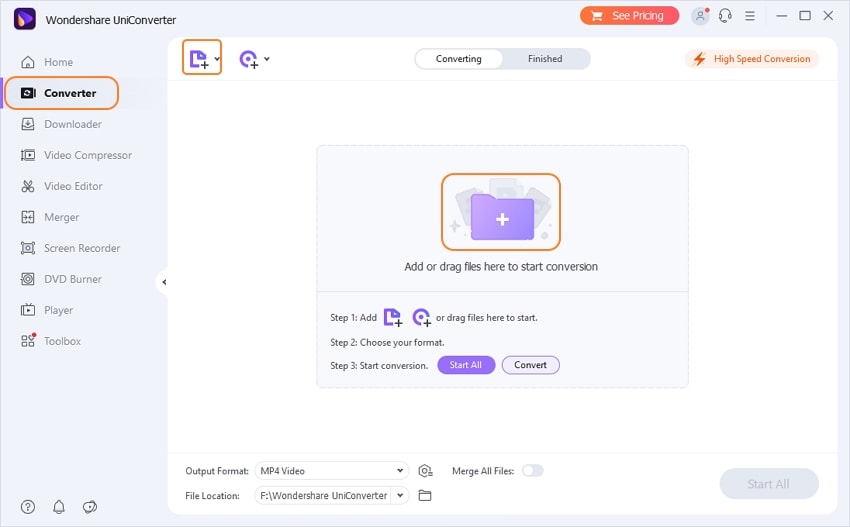
Étape 2 Sélection du format de sortie.
Après avoir ajouté les fichiers WebM, indiquez que le format MP4 est votre format préféré. Cliquez sur l'icône Format de sortie et choisissez MP4 dans la liste déroulante.
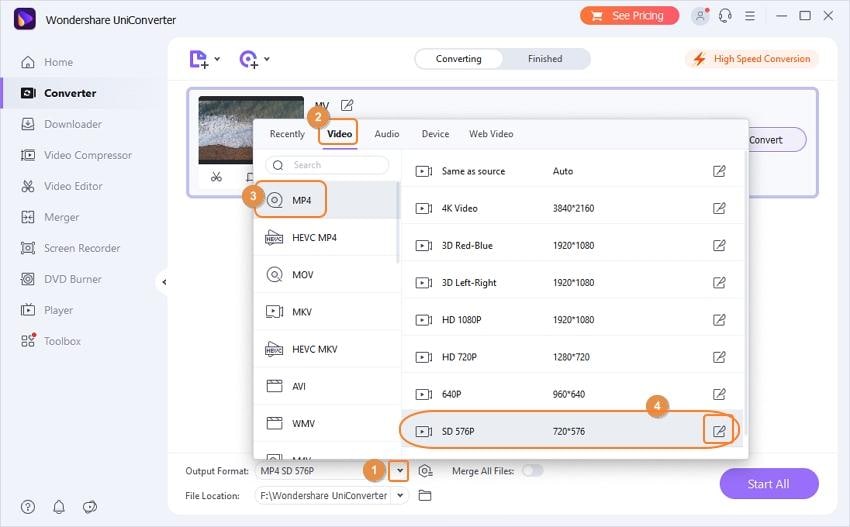
Étape 3Personnalisez vos fichiers.
Des options d'édition sont également disponibles si vous souhaitez donner une touche personnelle à vos fichiers. Vous pouvez éditer, recadrer, découper, ajouter des effets et des sous-titres à vos fichiers. Il vous permet d'avoir un aperçu du résultat final avant la conversion.
Étape 4 Convertir vers.
Après le processus d'édition, une fois que vous êtes satisfait du résultat final, cliquez sur le bouton Convertir pour lancer le processus de conversion. Cela transformera vos fichiers. Vous pouvez sélectionner l'emplacement du fichier pour trouver vos fichiers convertis finaux.
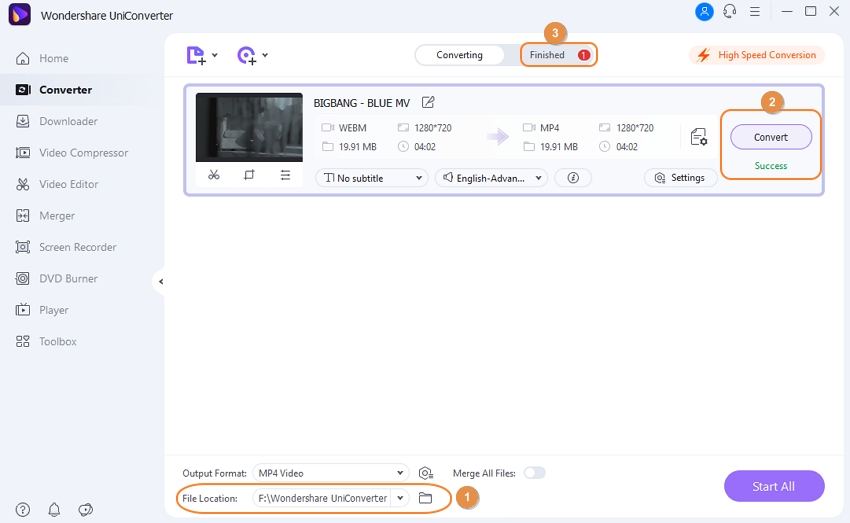
Partie 3. Convertir gratuitement WebM en MP4 avec l'alternative VLC
Wondershare Online Converter est un convertisseur gratuit. Il s'agit d'un convertisseur puissant et très utilisé qui vous aide à convertir vos fichiers en ligne gratuitement. Initialement appelé Media.io, il est désormais connu sous le nom de Media.io. Il ne nécessite aucune installation supplémentaire puisqu'il s'agit d'un outil basé sur le web. La vitesse de conversion est assez rapide et prend en charge un grand nombre de formats vidéo et audio. Bien qu'il soit assez efficace, il présente certains inconvénients : Il n'est possible de convertir que deux fichiers à la fois, la taille maximale étant de 100 Mo. Pour que la conversion se fasse en douceur, vous devez rester connecté à l'internet.
Convertissez vos fichiers WebM en MP4 en trois étapes simples
Étape 1 - Choisissez vos fichiers WebM.
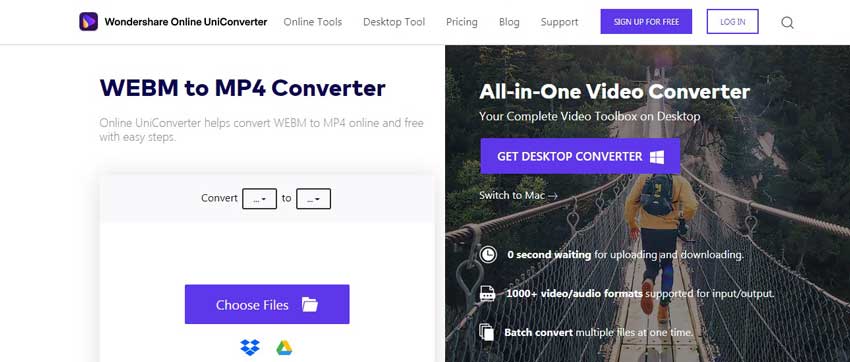
Téléchargez le fichier WebM que vous souhaitez convertir. Vous pouvez également faire glisser et déposer les fichiers WebM depuis votre disque local.
Étape 2 – Sélectionnez le format de sortie.
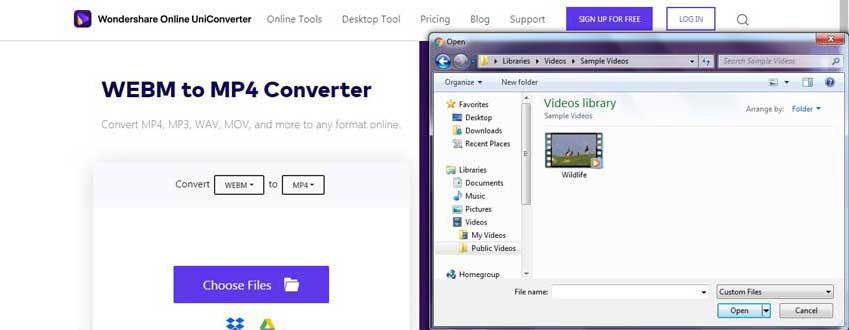
Vous devez choisir MP4 comme format de sortie, puis sélectionner le bouton Convertir pour changer vos fichiers dans le format souhaité.
Étape 3 - Télécharger
Enfin, pour enregistrer les fichiers convertis, vous devez les télécharger et les enregistrer dans votre Dropbox.
Conclusion
Un excellent convertisseur WebM devrait vous donner la liberté d'éditer vos vidéos et de leur donner une touche personnelle grâce à d'autres paramètres avancés. Convertir plusieurs fichiers WebM en MP4 en une seule fois permet de gagner du temps et peut vous aider à terminer la tâche plus rapidement que le temps estimé. VLC media est rapide et basé sur le web, mais il n'est pas toujours fiable. Vous devez télécharger ce lecteur multimédia à partir d'un site approuvé afin d'éviter les virus et de garantir la sécurité.
D'autre part, Wondershare UniConverter compense les faiblesses des autres convertisseurs. Il est à la fois rapide, sûr et sécurisé, et convivial. En utilisant Wondershare UniConverter, vous ne subirez aucune perte de qualité. Il peut être lancé rapidement sur votre ordinateur et son utilisation est intuitive pour un débutant ou un professionnel.
 Convertir des fichiers vidéo/audio en n’importe quel format, y compris MP4/MP3/WAV, etc.
Convertir des fichiers vidéo/audio en n’importe quel format, y compris MP4/MP3/WAV, etc.

Pierre Dubois
staff Éditeur